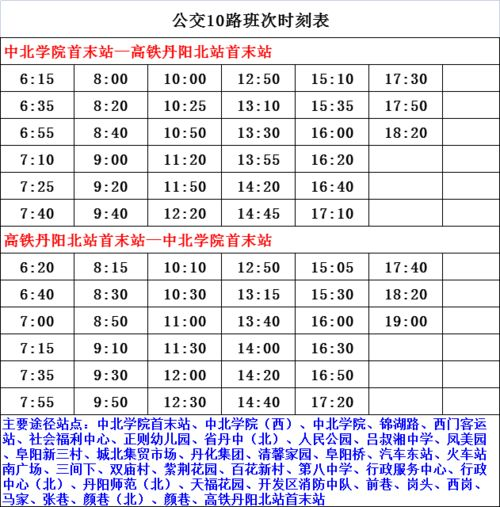
一、创建新表格
在WPS Office中创建新表格非常简单。打开WPS表格应用程序,点击“新建”按钮。在弹出的选项中,选择“空白文档”。接下来,你可以根据需要设置表格的行列数。以下是一些基本步骤:
1. 在菜单栏中点击“插入”选项。 2. 选择“表格”选项,选择所需的行列数。 3. 表格将自动插入到当前文档中。
二、编辑表格内容
创建表格后,你可以开始编辑单元格内容。以下是一些常用的编辑操作:
1. 双击单元格或点击单元格后按“Enter”键进入编辑状态。 2. 输入文本、数字或公式。 3. 使用格式工具栏调整字体、大小、颜色等格式。
三、调整表格样式
为了让表格看起来更加美观,你可以调整表格样式。以下是一些调整方法:
1. 选中表格或部分单元格。 2. 在菜单栏中点击“表格样式”选项。 3. 选择预定义的样式或自定义样式。
四、插入图表和图形
WPS表格允许你插入图表和图形,以更直观地展示数据。以下是一些基本步骤:
1. 选中需要创建图表的数据区域。 2. 在菜单栏中点击“插入”选项,选择“图表”。 3. 选择合适的图表类型,如柱状图、折线图等。
五、数据排序和筛选
为了更有效地管理数据,WPS表格提供了排序和筛选功能。以下是一些操作方法:
1. 选中需要排序或筛选的数据列。 2. 在菜单栏中点击“数据”选项。 3. 选择“排序”或“筛选”功能,并根据需要设置条件。
六、使用公式和函数
WPS表格内置了多种公式和函数,可以帮助你快速计算数据。以下是一些基本步骤:
1. 选中需要输入公式的单元格。 2. 在公式栏中输入公式,如求和公式“=SUM(A1:A10)”。 3. 按下“Enter”键,公式将自动计算结果。
通过以上步骤,你可以轻松地在WPS Office中创建和编辑表格。掌握这些基本技能,将使你在处理数据和办公工作中更加高效。标签: #怎么做表格wps电脑


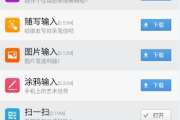


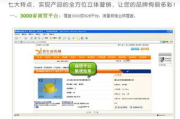
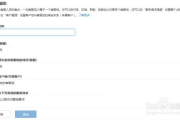
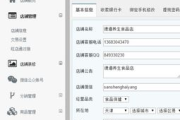


评论列表